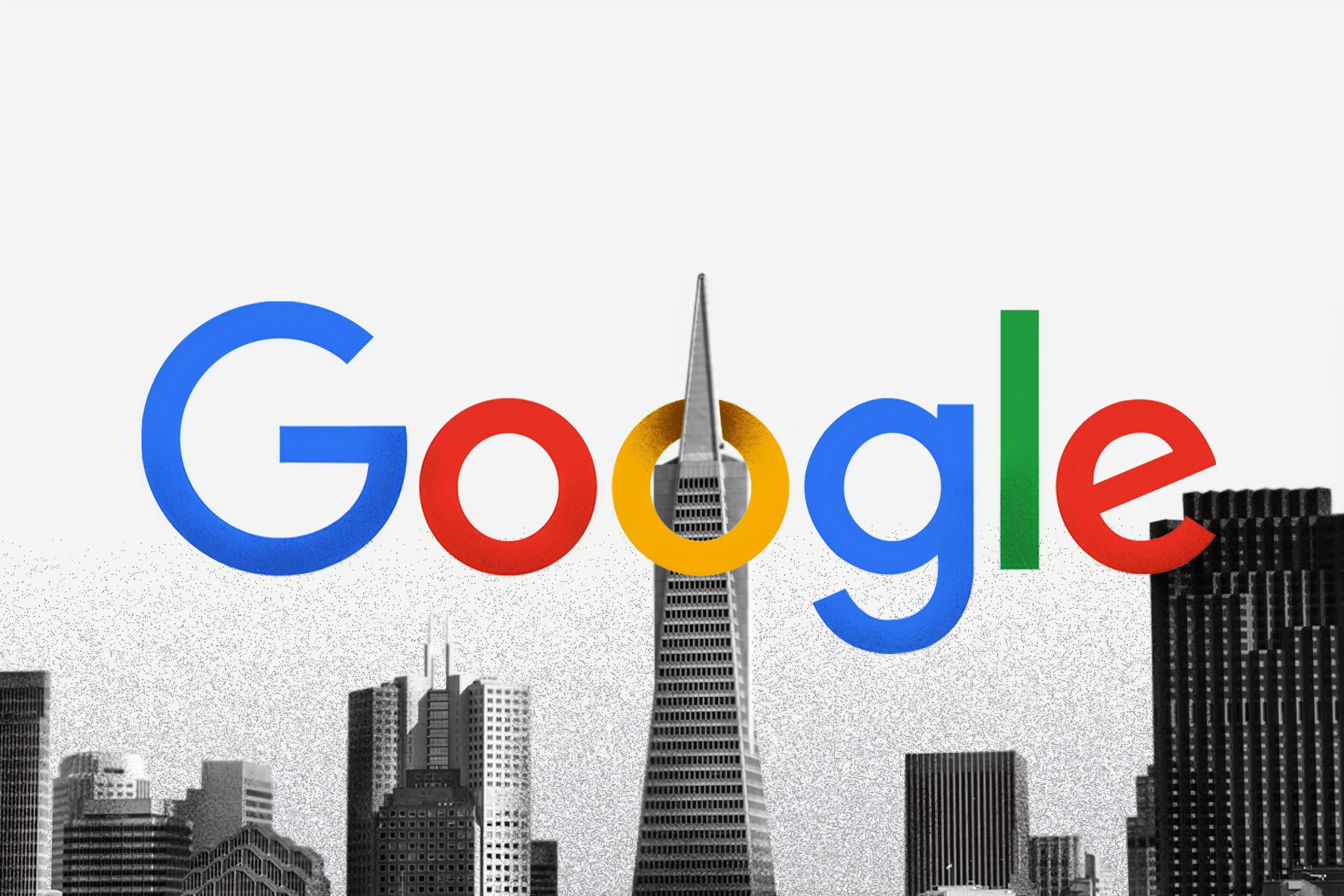什么是Google Analytics 4?
它是Google在10月14日宣布的新一代GA,在测试版期间被称为“App+Web”,目前所有新媒体资源都默认使用新版 Google Analytics(分析),可以与上一代GA(Universal Analytics)媒体资源一同设置,互不影响。
在介绍如何设置、功能、界面等内容之前,先来看看新一代GA中的“4”是怎么来的。
回顾下GA的发展历程,其实经历了2次大的变革:
- 2009年:从Urchin过渡到经典的Google Analytics(分析)(ga.js)
- 2013年:从传统的Google Analytics(分析)过渡到Universal Analytics(analytics.js)
现在正在处于第三次重要的变革阶段:从Universal Analytics到Google Analytics 4。
2017年首次发布“用于Firebase的Google Analytics(分析)”后,于2019年7月发布了测试版,命名为“App+web”,10月14日正式宣布为Google Analytics 4。

那么Google Analytics 4有哪些关键功能?
机器学习
两个关键词:自动提醒、预测
可以自动提醒您数据中的重大趋势,例如由于新客户的需求而导致产品需求增加的趋势。
并且还能预测客户将来可能采取的行动。
例如,可以从特定客户群中获得的潜在收入,这样就可以更好的分辨高价值用户,并在广告系列中创建受众群体去吸引他们。也可以计算流失率,以便更合理的安排营销预算。

更深入的Google Ads集成
因为新的Google Analytics可以同时衡量应用和网络,所以就能更为全面的查看掌握应用以及网络上的变化。
比如YouTube视频观看带来的转化、Google和非Google付费频道、Google搜索、社交和电子邮件等自然渠道的转化。

以客户为中心的衡量方式
衡量方式从按照设备或者平台细分,转变为以客户为中心。
营销人员可以提供自己的用户ID,也可以启用Google信号在各种设备上对用户进行重复数据删除,以进行报告和广告定位。
这个转变的目的主要就在于,帮助更了解客户是如何跨设备、渠道参与到您的业务中。比如客户是否首先从网络上的广告发现您的业务,然后再安装应用并进行购买。
此外,重新组织了客户生命周期报告,这也是GA4与Universal Analytics比较明显的差异之一。更有利于了解客户的生命周期(获取、转化、留存)。
比如,可以在用户获取报告中查看哪些渠道在获取新客户,然后使用参与度和保留率报告来了解这些客户在转化后采取的行动,以及他们是否留了下来。

无代码事件跟踪
这个功能可以更轻松地实时跟踪和衡量网页、App重要的操作,例如页面滚动或视频播放,不需要在Google跟踪代码管理器中添加代码或设置事件跟踪。
更精细的数据控件
新的数据控制方法可以查看→别错过这份GA数据管理方式大汇总。
对于具体人员的优势,可查看→问答丨GA4对分析师、营销者、开发者有什么好处?
怎么升级?
两个主要步骤:
1、创建或连接到Google Analytics(分析)4属性,并迁移Universal Analytics配置设置
2、启用数据收集
如果现有Universal Analytics网站已使用gtag.js进行了完全标记,则就可以使用现有标签来启用数据收集。
如果没有gtag.js,那就不能使用现有的标签,需要手动为网站添加标签。
下面来分别详细的聊聊:
步骤一详解:
找到“升级到GA4”:
- 登录到Analytics(分析)。
- 点击管理员。
- 在“帐户”列中,选择要在其中创建属性的帐户。(如果只有一个Google Analytics(分析)帐户,那它就已经被选中了。但是,如果是多个Google Analytics(分析)帐户,请确保选择的是所需帐户。)
- 在“属性”列中,选择所需的Universal Analytics属性。
- 点击升级到GA4。
然后,可以选择创建一个新的GA4属性或者连接到现有的属性。
先来说下怎么创建一个新属性:
1、在“我需要创建一个新的Google Analytics(分析)4属性”下,单击“开始使用”。
2、如果网站使用gtag.js标记,则可以选择使用现有标记启用数据收集。
注意:如果已经为Universal Analytics属性实现了任何自定义标签,则此选项不会复制Google Analytics 4属性的功能。
相关注意事项可查看:
https://support.google.com/analytics/answer/9973999
3、单击创建属性。
现在就将创建新的Google Analytics(分析)4属性,并从Universal Analytics帐户复制基本数据,例如属性名称,URL,时区和货币。并且还将自动为GA4属性启用增强型衡量功能。
然后,就可以进入新的GA4属性中的设置助手,看到可用的迁移项(或从头开始设置)的配置设置。
连接到现有属性应该怎么做?
1、在“我想连接到现有的Google Analytics 4属性”下,选择要连接的Google Analytics 4属性。
2、单击“连接属性”。Google Analytics(分析)会在Universal Analytics和GA4属性之间建立联系。
最后与上述相同,也会进入设置助手,看到可用的迁移项(或从头开始设置)的配置设置。
步骤2详解:(数据收集)
如果你无法通过设置助手,或者在创建GA4属性时进行数据收集,又或者具有更高的功能需求,比如需要实施自定义事件、电子商务。
那么接下来的内容就是你需要的。
(数据将会同时流向Universal Analytics属性和Google Analytics 4属性,不会替换Universal Analytics属性的现有标记)
根据为Universal Analytics资源实施标记的方式,方式也会不同:
- 如果您的网站托管在CMS或网站构建器(WordPress,Shopify等)上,请阅读CMS指南→https://support.google.com/analytics/answer/9310895#cms
- 如果您将Google跟踪代码管理器用于现有的Universal Analytics属性,请阅读Google跟踪代码管理器指南→https://support.google.com/analytics/answer/9310895#tagmanager
- 如果您将gtag.js用于现有的Universal Analytics属性,请阅读gtag.js指南→https://support.google.com/analytics/answer/9310895#gtagjs
- 如果您将Analytics.js用于现有的Universal Analytics属性,请阅读gtag.js指南,了解现有的analytics.js网站→https://support.google.com/analytics/answer/9310895#analyticsjs
最后附上一些资料,以帮助各位更快的适应~
视频资料:
(后续公众号也将陆续更新相关的视频资料)
以下是谷歌官方提供的学习资料,可以进行学习并自测~
https://skillshop.exceedlms.com//student/path/66749-google-analytics
文字资料:
最后附上一个mini指南:
https://support.google.com/analytics/topic/9328240?hl=en&ref_topic=9143232
参考内容:
·https://blog.google/products/marketingplatform/analytics/new_google_analytics
·https://support.google.com/analytics/answer/9744165?hl=en&ref_topic=9303319
·https://ken-williams.com/guide/what-is-google-analytics-4/?linkId=10237098
(添加客服,可加入交流群)
备注:昵称-地区-公司-职位
GA使用、数据学习、行业交流、干货分享……